Cómo imprimir un marco alrededor de diapositivas en Powerpoint 2010
Cuando imprime sus diapositivas en Powerpoint 2010, ya sea para sus propios registros o como folletos para su audiencia, puede ser difícil saber dónde termina una diapositiva y dónde comienza otra, especialmente cuando está imprimiendo una gran cantidad de diapositivas en una página. Este problema se multiplica aún más si las diapositivas están muy llenas y contienen mucha información en los bordes. Esto puede generar páginas de diapositivas impresas que parecen desordenadas y puede confundir accidentalmente a su audiencia. Una forma de aliviar este problema es aprender a imprimir un marco alrededor de las diapositivas en Powerpoint 2010, que ofrece un límite visual que identifica la información que debe contener cada diapositiva.
Impresión de diapositivas con marcos en Powerpoint 2010
Aunque pueda parecer así debido a cómo diseña y edita sus diapositivas, las diapositivas de Powerpoint técnicamente no tienen bordes ni marcos. La configuración predeterminada al imprimir varias diapositivas por página incluirá un marco alrededor de cada diapositiva, pero si ha cambiado involuntariamente esta configuración en algún momento, o si está tratando de colocar un marco alrededor de las páginas con una sola diapositiva, entonces esa es una opción Puedes configurarte a ti mismo.
Paso 1: abra la presentación de diapositivas en Powerpoint 2010 a la que desea agregar marcos al imprimir.
Paso 2: haz clic en la pestaña Archivo en la esquina superior izquierda de la ventana.

Paso 3: haga clic en Imprimir en el lado izquierdo de la ventana.
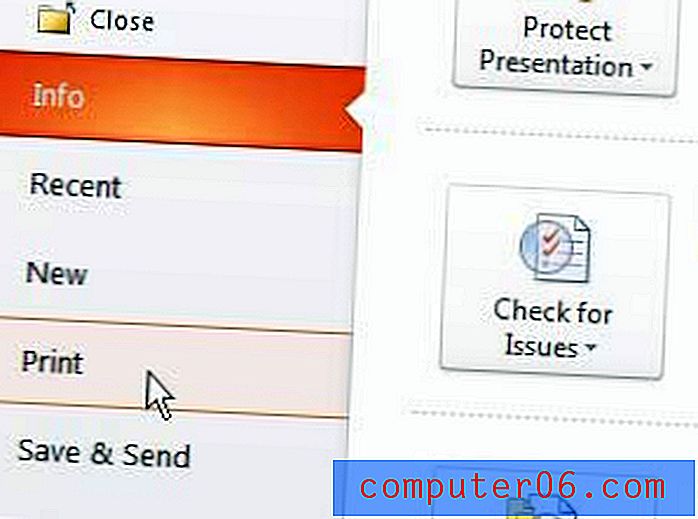
Paso 4: haga clic en el menú desplegable Diapositivas de página completa en el centro de la ventana, luego haga clic en la opción Diapositivas de marco .
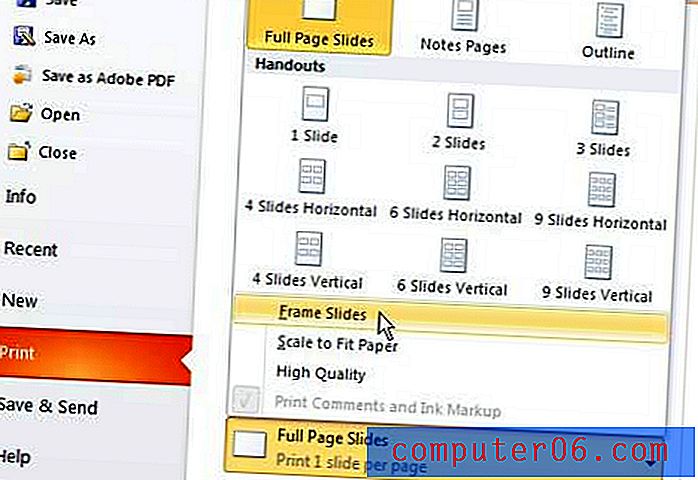
Tenga en cuenta que este es el menú que utilizará para configurar el número de diapositivas que se imprimen en cada página en Powerpoint.
Paso 5: Una vez que haya configurado todos los ajustes que necesita para su presentación impresa de Powerpoint, haga clic en el botón Imprimir en la parte superior de la ventana.



